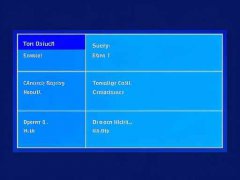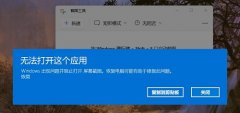USB修复引导问题是许多电脑用户面临的一个常见难题。无论是由于系统崩溃、驱动程序冲突,还是其他意外原因,用户往往不得不面对引导设备不可用或操作系统缺失等令人沮丧的提示。通过使用USB闪存驱动器,用户可以轻松恢复系统的正常运行。本文将深入探讨如何利用USB修复引导问题,分享详细的步骤和实用技巧,帮助用户应对这一挑战。

在处理引导问题时,准备工作至关重要。确保有一个功能正常的电脑可以用来创建启动USB。一般推荐使用至少8GB的USB闪存驱动器,并事先备份重要数据。在制作启动USB之前,选择合适的操作系统镜像文件是关键。你可以选择Windows、Linux甚至是一些急救工具的ISO文件。可以从官网下载最新版本以确保系统的完整性和安全性。
制作启动USB的步骤相比想象中简单。使用Rufus或UNetbootin等工具,可以快速将ISO文件写入USB。选择文件后,设置分区方案和目标系统类型,根据你的机器是BIOS还是UEFI进行选择。点击开始后,耐心等待程序完成写入。这样,一个可以引导的USB闪存驱动器就完成了。
接下来是具体修复步骤。将创建好的USB插入问题设备,重启电脑。根据主板的型号,通过按F2、F12、DEL等键进入BIOS设置。在BIOS中,确保USB设备被设置为首选启动项。保存并退出BIOS之后,电脑将从USB引导,进入预设的操作系统恢复界面。
一旦成功引导,引导问题的修复就可以开始了。以Windows系统为例,选择修复你的电脑功能。在疑难解答中,访问命令提示符。输入一系列命令,如bootrec /fixmbr、bootrec /fixboot、bootrec /rebuildbcd,这些命令将帮助重建引导记录并修复缺失的引导文件。若遇到错误,确保命令输入无误,并查看是否有其他硬件问题。
如果是Linux系统,可以使用Boot Repair工具。通过命令行安装并运行该工具,选择自动修复功能即可。该工具会分析系统引导,并自动生成新的引导配置,有效解决常见的引导问题。
解决引导问题后,记得检查系统是否正常工作,并执行系统更新,以确保所有程序和驱动都更新到最新版本。建议定期备份系统,以避免类似问题再次发生。
在使用USB修复引导问题的过程中,用户常常会产生一些疑问。以下是常见问题解答的有助于消除用户的顾虑并提供更深入的理解。
1. 我的USB闪存驱动器必须格式化吗?
是的,制作启动USB时,通常需要将其格式化为FAT32或NTFS格式,以确保兼容性。
2. 如果修复失败,我该怎么办?
尝试重新制作USB或检查硬件故障,如硬盘是否有问题。
3. 可以用其他文件格式的USB吗?
尽量使用FAT32或NTFS格式的USB,这两种格式更为普遍且兼容性较好。
4. 在BIOS中找不到USB启动选项怎么办?
确保USB插入正确,尝试不同的USB接口,或查看 BIOS 设置中是否有关于USB启动的选项被禁用。
5. 修复引导之后,为什么仍然不能启动?
有可能是硬盘本身故障或其他系统文件损坏,可以尝试更换硬盘或重新安装操作系统。
通过遵循上述步骤,利用USB修复引导问题将不再是难事。不断积累经验后,用户能够更加熟练地处理各类电脑故障,提升DIY组装与维护技术。